
Gadgetren – Ponsel pintar telah menjadi salah satu perangkat utama dalam menunjang aktivitas sehari-hari dari penggunanya mulai dari pekerjaan hingga hiburan.
Terkadang ada kalanya kamu ingin mengirim aplikasi yang ada di ponsel ke laptop baik untuk disimpan maupun untuk dipindahkan pada perangkat lain.
Untuk bisa melakukan hal tersebut, kamu harus membuat aplikasi yang terpasang menjadi berkas .APK sebelum bisa dikirimkan. Untungnya kinia kamu bisa dengan mudah mengirimkan aplikasi yang sudah terpasang di ponsel menggunakan layanan seperti Send Anywhere yang memanfaatkan teknologi WiFi Direct.
Cara Kirim Aplikasi dari HP ke Laptop
- Pastikan ponsel dan laptop terhubung pada jaringan WiFi yang sama.
- Unduh Send Anywhere pada kedua perangkat dari Google Play Store atau halaman resmi Send Anywhere.
- Buka aplikasi setelah terpasang.
- Pada halaman Send, pilih tab Apps.
- Selanjutnya, centang aplikasi mana yang akan dikirimkan.
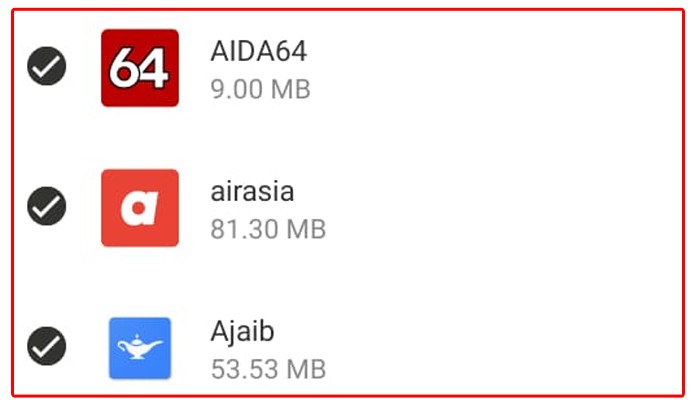
- Pada menu pop-up yang muncul, tekan tombol SEND.
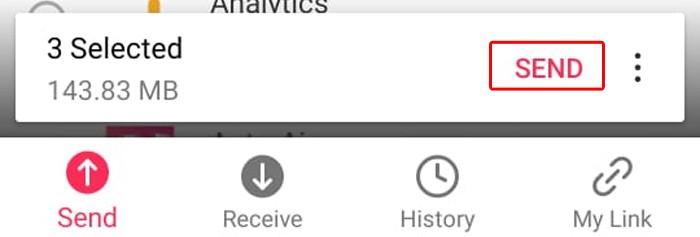
- Lalu akan muncul 6 digit kode pada layar.
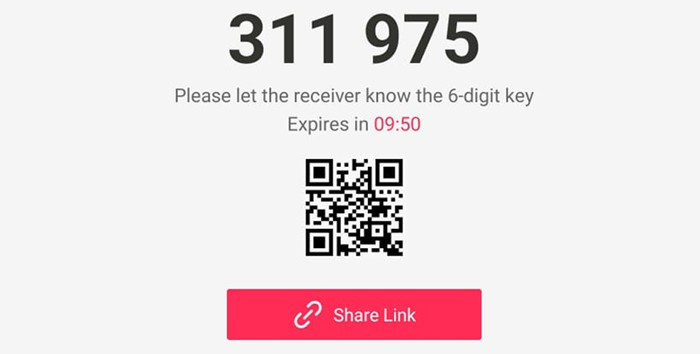
- Buka aplikasi Send Anywhere di laptop.
- Pada halaman Transfer, masukkan 6 digit kode tersebut ke kolom Input Key.
- Tekan tombol Enter.
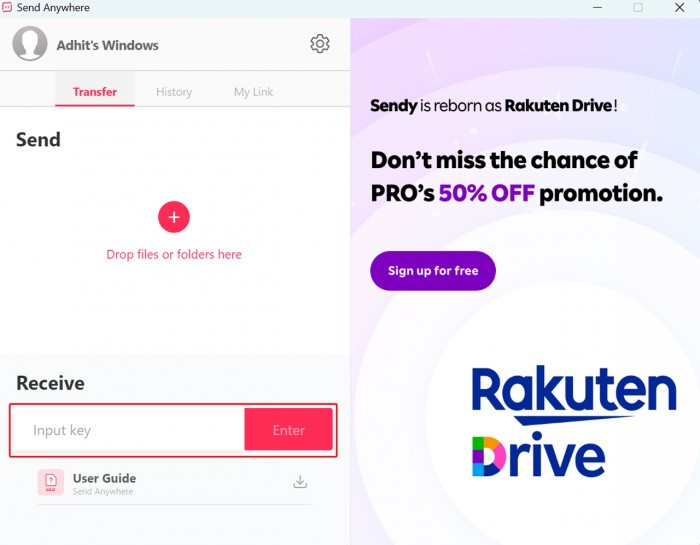
- Pada halaman Receive, kamu akan diperlihatkan berkas yang akan diterima.
- Tekan tombol Download berikon panah ke bawah.
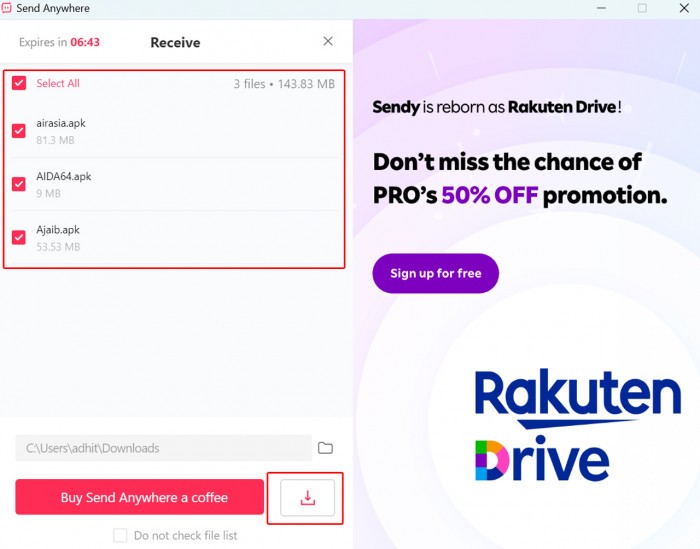
- Proses pengiriman akan dilakukan.
- Setelah selesai, tekan kembali tombol Download berikon panah ke bawah di sebelah berkas yang diterima
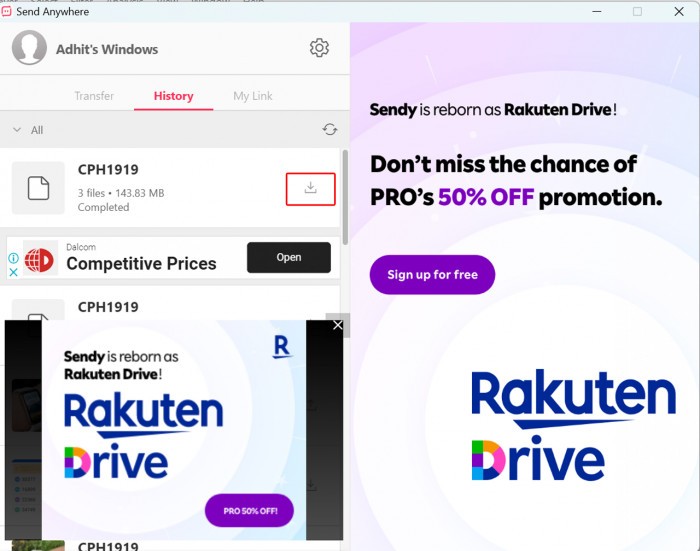
- Selanjutnya akan muncul menu baru.
- Tekan tombol berlambang Folder agar menuju Windows Explorer.
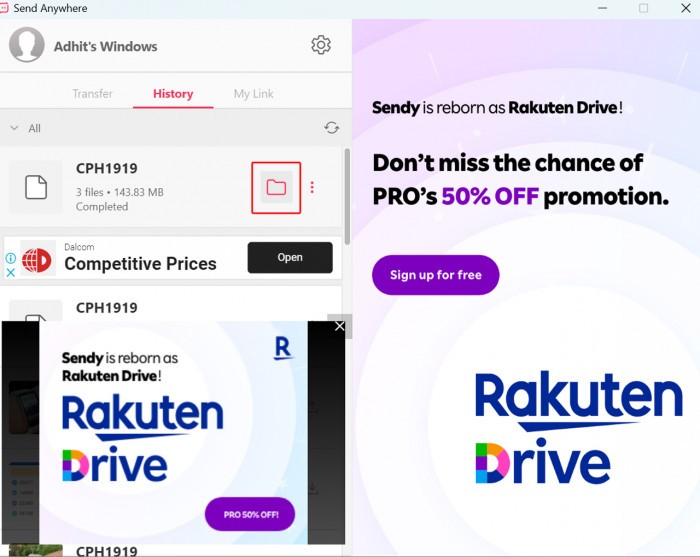
Untuk bisa menjalankan berkas .APK yang telah dikirimkan, kamu harus menggunakan emulator seperti NoxPlayer yang mana sudah populer dan mudah untuk digunakan.
Nantinya kamu hanya perlu kembali membuka salah satu aplikasi yang berada di Windows Explorer dan memasangnya di NoxPlayer. Kamu kemudian dapat langsung menjalankan seperti menggunakan ponsel Android.
Untuk bisa menjalankan NoxPlayer dengan lancar, sebaiknya laptop yang digunakan pun setidaknya sudah mempunyai prosesor Multi-Core yang mendukung VT-x atau AMD-V Virtualization, Integrated atau Dedicated VGA dengan VRAM 4 GB, RAM 4 GB atau di atasnya, dan penyimpanan internal yang lega.
Jika kamu memang hanya ingin sekadar menjalankan aplikasi Android di laptop, ada baiknya langsung mengunduh NoxPlayer saja. Sementara pada Windows 11, kamu juga bisa mengunduh aplikasi secara langsung melalui Amazon App Store karena sudah ada dukungannya secara langsung.








Tinggalkan Komentar